Hoe vul je alleen weekdagen of weekends in Excel?
In sommige gevallen moet je mogelijk alleen reeksen van weekdag- of weekenddatums invullen in je werkblad. In Excel kun je datums slepen om aan je behoefte te voldoen, maar dan krijg je zowel weekdagen als weekends. Zijn er snelle manieren om alleen weekdagen of weekends in Excel in te vullen?
Vul alleen weekdagen in het werkblad met Automatisch Vulopties
Vul alleen weekends in het werkblad met een Formule
 Vul alleen weekdagen in het werkblad met Automatisch Vulopties
Vul alleen weekdagen in het werkblad met Automatisch Vulopties
Om een lijst van alleen werkdagen te maken, doe het volgende:
1. Voer de eerste weekdagdatum in je werkblad in zoals je nodig hebt.
2. Sleep de vulgreep naar de datums waar je mee wilt eindigen, zie screenshot:
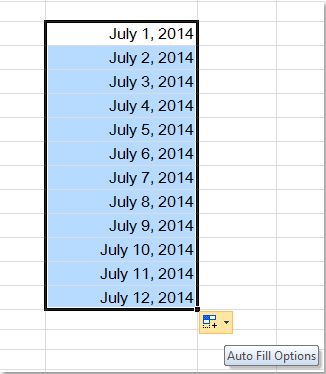
3. Klik vervolgens op de knop Automatisch Vulopties in de rechterbenedenhoek en selecteer de optie Weekdagen vullen, zie screenshot:

4. En nu zie je dat alleen de weekdagen in het werkblad zijn ingevuld.

 Vul alleen weekends in het werkblad met een Formule
Vul alleen weekends in het werkblad met een Formule
Met de Automatisch Vulopties kun je alleen de weekdagen invullen, maar als je alleen weekenddatums wilt invullen, kan de onderstaande formule je helpen.
1. Voer deze formule =TEXT("2014-7-26"+INT(ROW(A1)/2)+(CEILING(ROW(A1)/2,1)-1)*6,"dd/mm/yyyy") in een lege cel in. (De datum “2014-7-26” is de startzaterdag die je wilt invullen, je kunt deze naar wens wijzigen, maar zorg ervoor dat de datum begint met een zaterdag).
2. Druk vervolgens op Enter en selecteer de datumcel, sleep dan de vulgreep om de datums die je nodig hebt in te vullen. Zie screenshot:
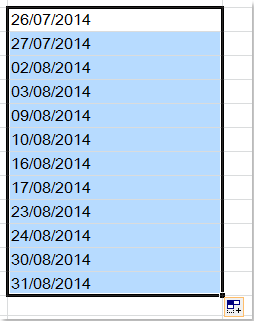
3. En nu zijn alleen de weekenddatums (zaterdagen en zondagen) ingevuld in je werkblad.
Beste productiviteitstools voor Office
Verbeter je Excel-vaardigheden met Kutools voor Excel en ervaar ongeëvenaarde efficiëntie. Kutools voor Excel biedt meer dan300 geavanceerde functies om je productiviteit te verhogen en tijd te besparen. Klik hier om de functie te kiezen die je het meest nodig hebt...
Office Tab brengt een tabbladinterface naar Office en maakt je werk veel eenvoudiger
- Activeer tabbladbewerking en -lezen in Word, Excel, PowerPoint, Publisher, Access, Visio en Project.
- Open en maak meerdere documenten in nieuwe tabbladen van hetzelfde venster, in plaats van in nieuwe vensters.
- Verhoog je productiviteit met50% en bespaar dagelijks honderden muisklikken!
Alle Kutools-invoegtoepassingen. Eén installatieprogramma
Kutools for Office-suite bundelt invoegtoepassingen voor Excel, Word, Outlook & PowerPoint plus Office Tab Pro, ideaal voor teams die werken met Office-toepassingen.
- Alles-in-één suite — invoegtoepassingen voor Excel, Word, Outlook & PowerPoint + Office Tab Pro
- Eén installatieprogramma, één licentie — in enkele minuten geïnstalleerd (MSI-ready)
- Werkt beter samen — gestroomlijnde productiviteit over meerdere Office-toepassingen
- 30 dagen volledige proef — geen registratie, geen creditcard nodig
- Beste prijs — bespaar ten opzichte van losse aanschaf van invoegtoepassingen